Como alterar o nome de usuário e o nome de exibição do Twitch

Quer dar um novo começo ao seu perfil do Twitch? Veja como alterar o nome de usuário e o nome de exibição do Twitch com facilidade.
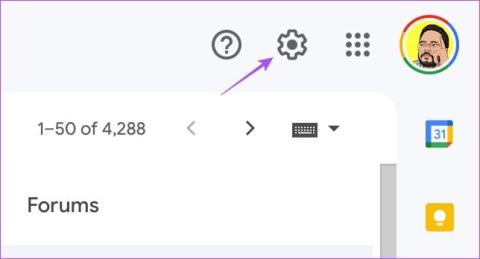
Suponha que você seja um alto funcionário de uma empresa e queira conceder à sua secretária acesso à sua conta do Gmail para que ela possa responder a alguns e-mails e marcar compromissos em seu nome. Uma coisa simples a fazer é entregar sua senha do Gmail e fazer as coisas funcionarem, mas isso não está nem perto do que se pode chamar de solução.
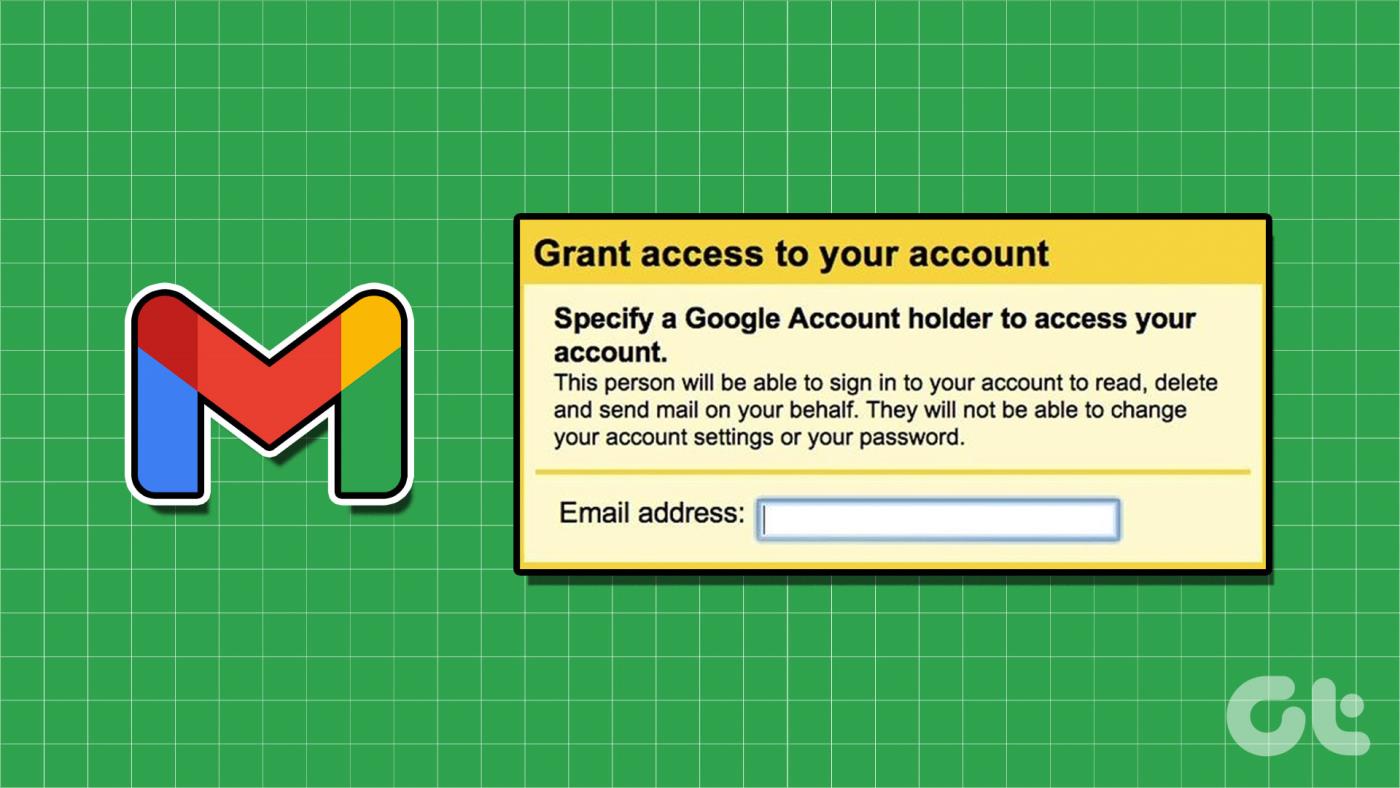
Em vez de compartilhar o acesso completo à sua conta do Gmail, fornecendo sua senha, sugerimos usar o recurso Delegação do Gmail. Esta postagem mostrará como delegar ou conceder acesso à sua conta do Gmail sem compartilhar sua senha. Mas primeiro as primeiras coisas.
O recurso de delegação do Gmail permite que você conceda a outros titulares de contas do Gmail acesso a permissões básicas, como ler, enviar e excluir mensagens de sua conta, sem compartilhar sua senha. Este recurso é útil quando você deseja uma conta de e-mail para vários usuários no Gmail.
Aqui estão algumas coisas que você deve lembrar sobre o que um delegado do Gmail pode ou não fazer em sua conta.
Com isso resolvido, veja como compartilhar uma conta de e-mail com vários usuários no Gmail.
Agora que você entendeu o que vem na delegação de conta do Gmail, aqui estão as etapas para adicionar um delegado no Gmail.
Passo 1: Abra seu navegador e vá para Gmail . Faça login se ainda não o fez.
Passo 2: Clique no ícone de engrenagem no canto superior direito.

Etapa 3: selecione Ver todas as configurações.
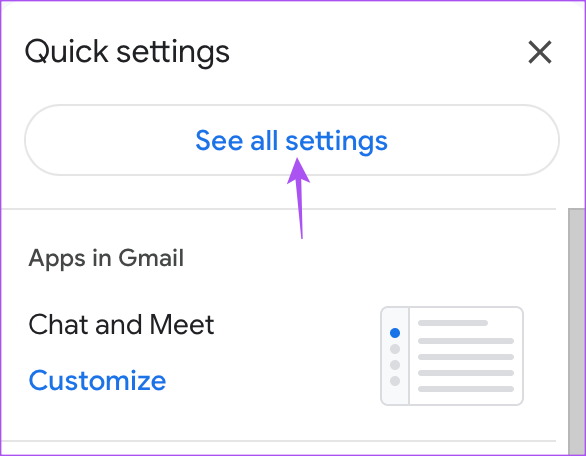
Passo 4: Vá para a guia Contas e Importação.
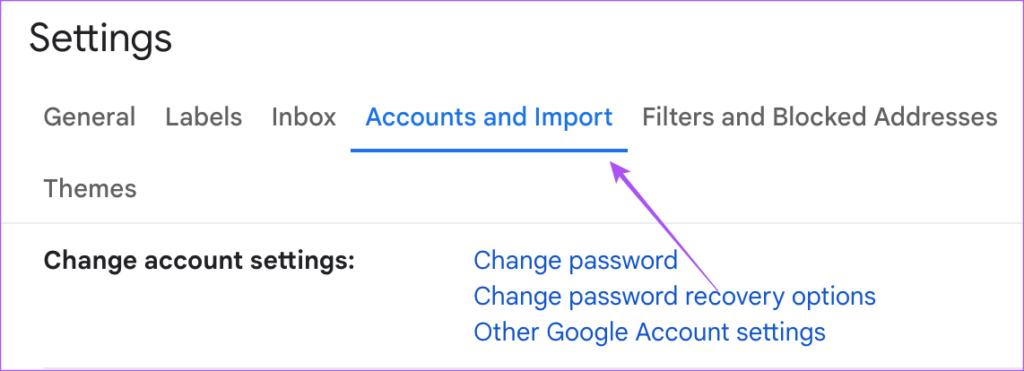
Etapa 5: clique em Adicionar outra conta ao lado de Conceder acesso à sua conta.

Passo 6: Agora, insira o endereço de e-mail ao qual deseja delegar seus direitos de e-mail. Lembre-se de que deve ser um endereço do Gmail.
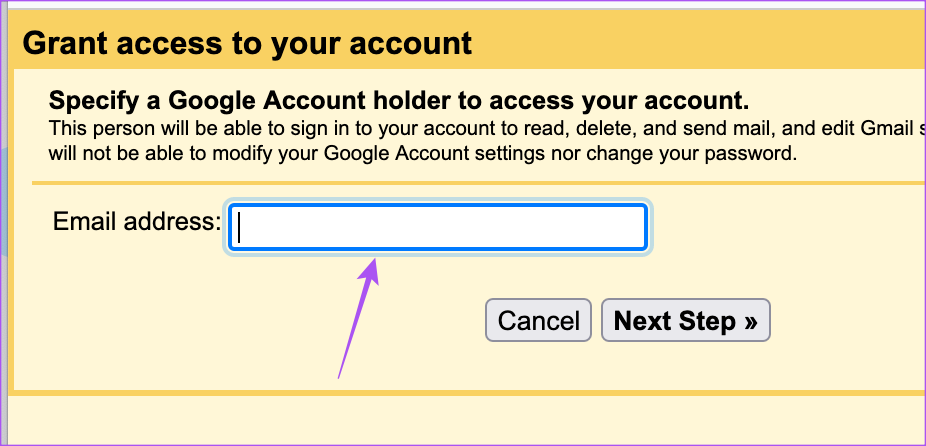
Etapa 7: Clique em Próxima etapa após inserir o endereço de e-mail.
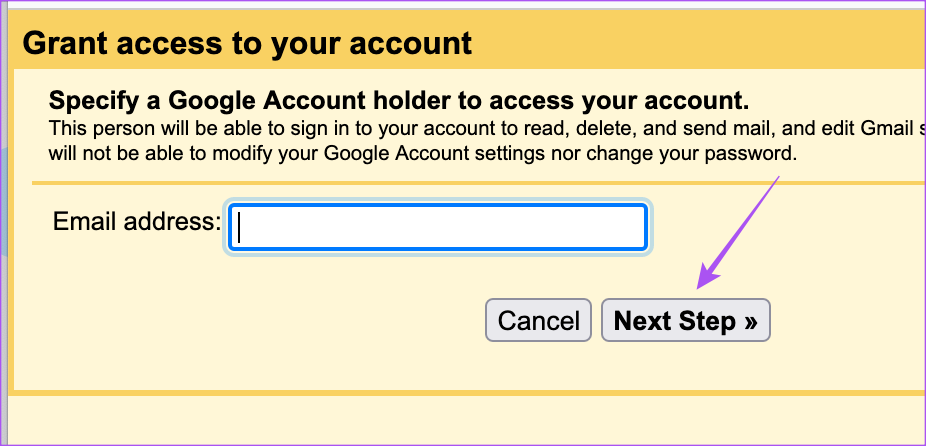
Passo 8: Selecione ‘Enviar e-mail para conceder acesso’ para confirmar sua escolha.
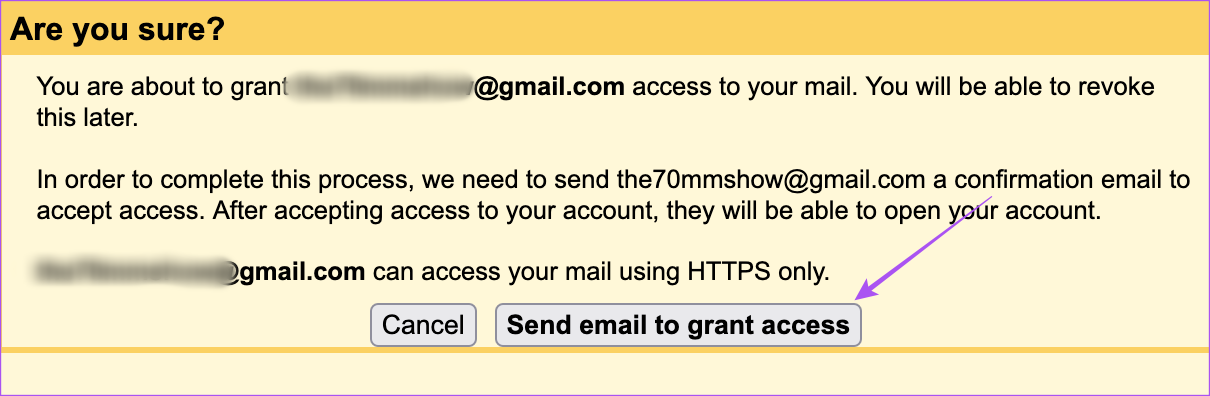
O Gmail agora enviará um e-mail para a conta delegada, solicitando a confirmação do usuário. Assim que o processo de verificação for concluído, pode levar até 30 minutos para o Google configurar a solicitação.
Para acessar a conta delegada, o Google enviará um e-mail de confirmação para o e-mail inserido por você. Seu delegado deve aceitar e confirmar o acesso à sua conta do Gmail.
Depois de confirmado, veja como visualizar a caixa de correio delegada no Gmail.
Passo 1: Faça login na sua conta do Gmail no navegador.
Passo 2: Clique na foto do seu perfil no canto superior direito.
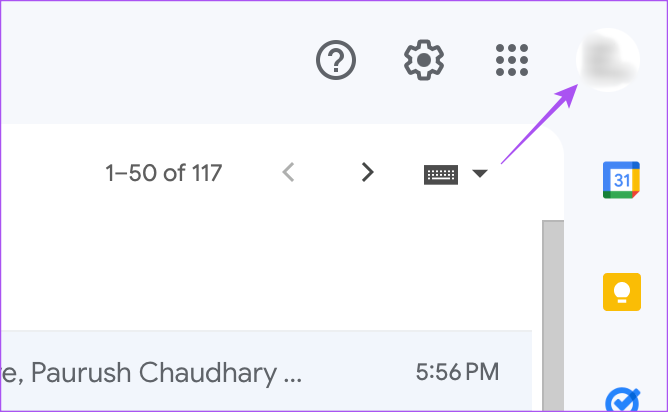
Etapa 3: Se o e-mail for delegado com sucesso, você verá o endereço de e-mail delegado aqui. Basta clicar nele para abrir a caixa de entrada em uma nova guia.
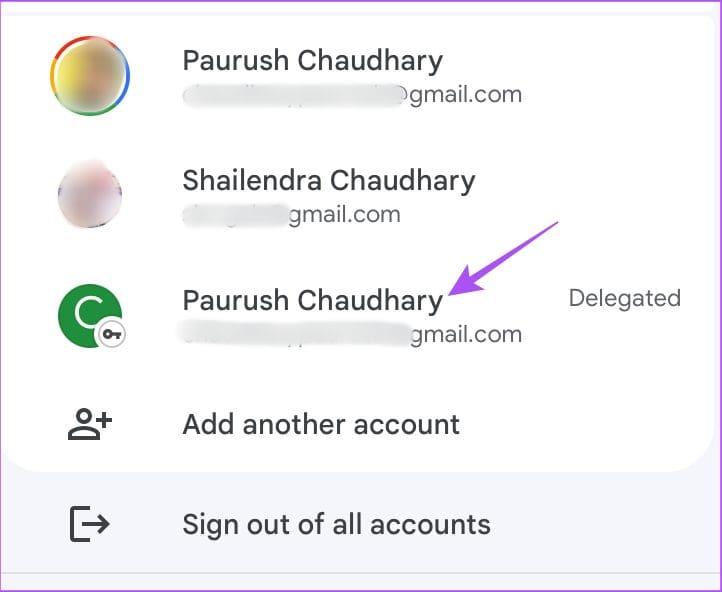
O delegado terá controle básico sobre sua caixa de entrada do Gmail e poderá ler e enviar e-mails. Todos os emails enviados pelo delegado terão uma cláusula send by associada a eles na seção from. O destinatário pode observar que um delegado enviou o email em nome do usuário. Por exemplo, se [email protected] delegar sua conta para [email protected], o email do endereço será algo como [email protected] enviado por [email protected].
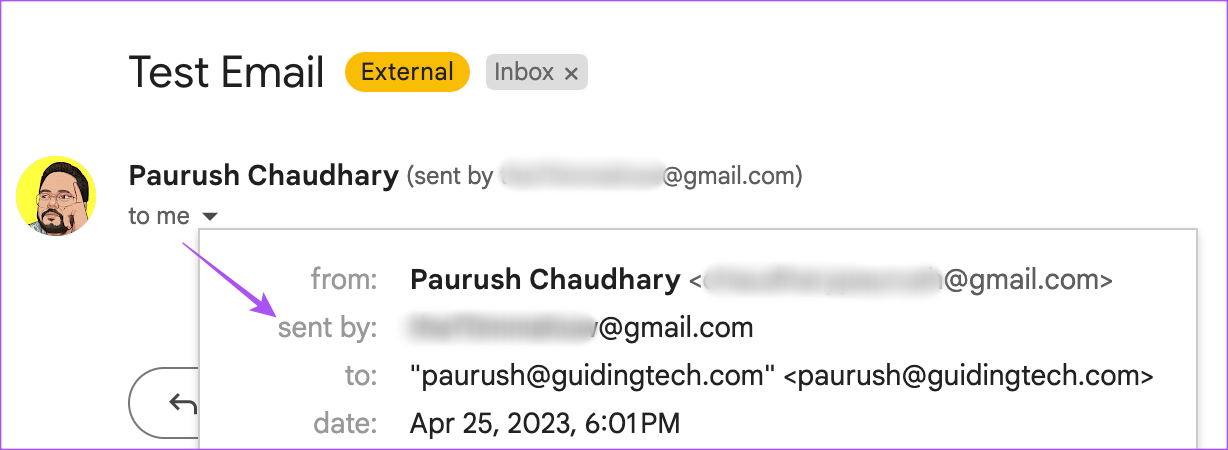
O delegado também pode acessar todos os seus contatos; assim, eles nunca terão problemas para enviar e-mails. Além disso, o delegado não terá quaisquer direitos administrativos no e-mail e não poderá alterar a senha da conta ou criar etiquetas pessoais .
Se você não deseja mais delegar sua conta de e-mail e deseja remover o acesso a uma conta do Gmail, siga as etapas abaixo.
Passo 1: Abra seu navegador e faça login na conta do Gmail que você delegou.
Passo 2: Clique nos ícones Configurações ao lado da foto do perfil na parte superior.

Etapa 3: selecione Ver todas as configurações.
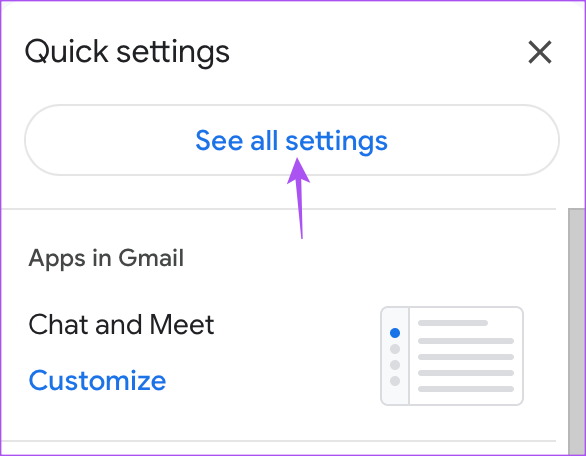
Passo 4: Clique na guia Contas e Importação.
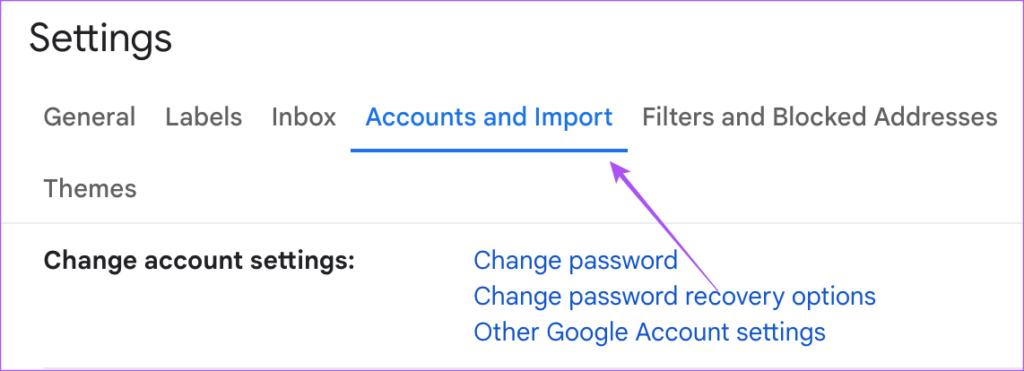
Etapa 5: role para baixo e clique em excluir ao lado da conta de e-mail delegada.
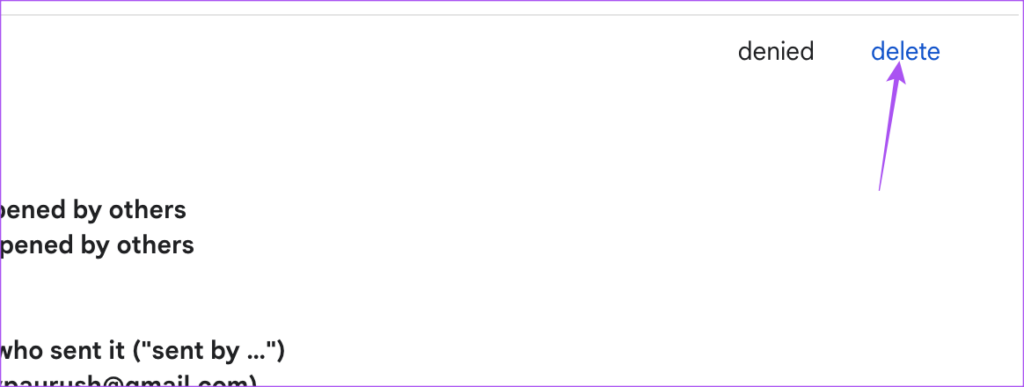
Etapa 6: Clique em Ok para confirmar a remoção da conta delegada.
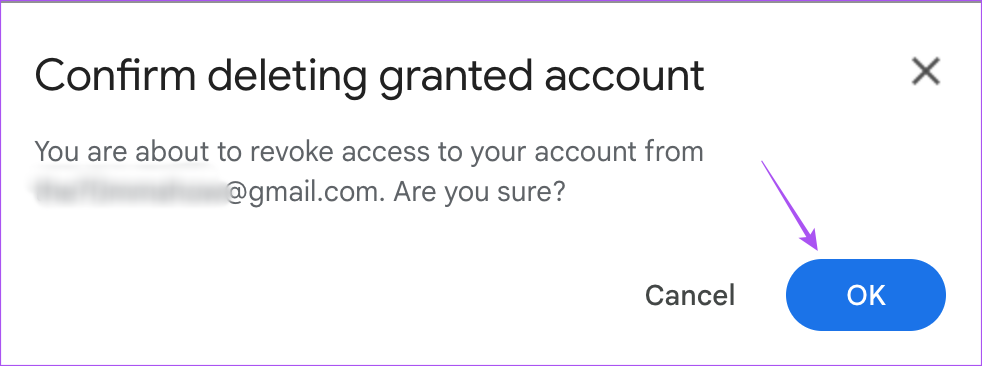
1. Como adicionar outra conta de e-mail ao Gmail?
Você pode simplesmente clicar na foto do seu perfil no canto superior direito e selecionar Adicionar outra conta.
2. O que não posso adicionar um delegado à minha conta do Gmail?
Você pode adicionar outras pessoas ou grupos em sua organização como delegados. Se você ainda não conseguir adicionar alguém apesar de estar na mesma organização, verifique com seu administrador se a delegação está habilitada para sua organização.
3. E se um não delegado obtiver acesso à minha conta do Gmail?
Recomendamos alterar a senha da sua conta do Gmail o mais rápido possível.
4. E se um delegado não conseguir acessar minha conta do Gmail?
Verifique se a opção ‘Exigir que o usuário altere a senha no próximo login’ está desabilitada para a conta delegada.
Foi assim que você poderia compartilhar o acesso ao seu e-mail com seus subordinados, secretárias pessoais ou cônjuge sem revelar a senha da sua conta do Google. Você também pode ler nossa postagem para saber como personalizar a aparência da sua conta do Gmail .
Quer dar um novo começo ao seu perfil do Twitch? Veja como alterar o nome de usuário e o nome de exibição do Twitch com facilidade.
Descubra como alterar o plano de fundo no Microsoft Teams para tornar suas videoconferências mais envolventes e personalizadas.
Não consigo acessar o ChatGPT devido a problemas de login? Aqui estão todos os motivos pelos quais isso acontece, juntamente com 8 maneiras de consertar o login do ChatGPT que não funciona.
Você experimenta picos altos de ping e latência no Valorant? Confira nosso guia e descubra como corrigir problemas de ping alto e atraso no Valorant.
Deseja manter seu aplicativo do YouTube bloqueado e evitar olhares curiosos? Leia isto para saber como colocar uma senha no aplicativo do YouTube.
Descubra como bloquear e desbloquear contatos no Microsoft Teams e explore alternativas para um ambiente de trabalho mais limpo.
Você pode facilmente impedir que alguém entre em contato com você no Messenger. Leia nosso guia dedicado para saber mais sobre as implicações de restringir qualquer contato no Facebook.
Aprenda como cortar sua imagem em formatos incríveis no Canva, incluindo círculo, coração e muito mais. Veja o passo a passo para mobile e desktop.
Obtendo o erro “Ação bloqueada no Instagram”? Consulte este guia passo a passo para remover esta ação foi bloqueada no Instagram usando alguns truques simples!
Descubra como verificar quem viu seus vídeos no Facebook Live e explore as métricas de desempenho com dicas valiosas e atualizadas.








